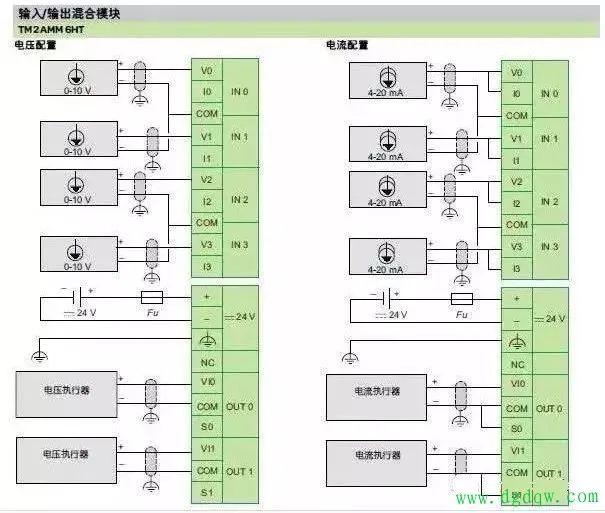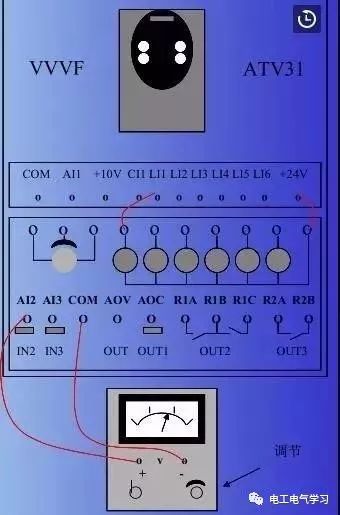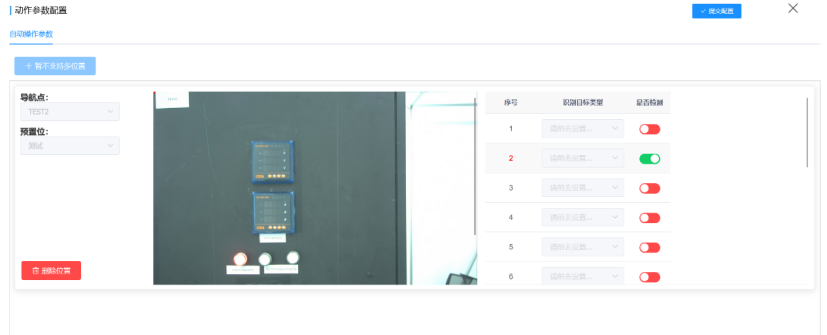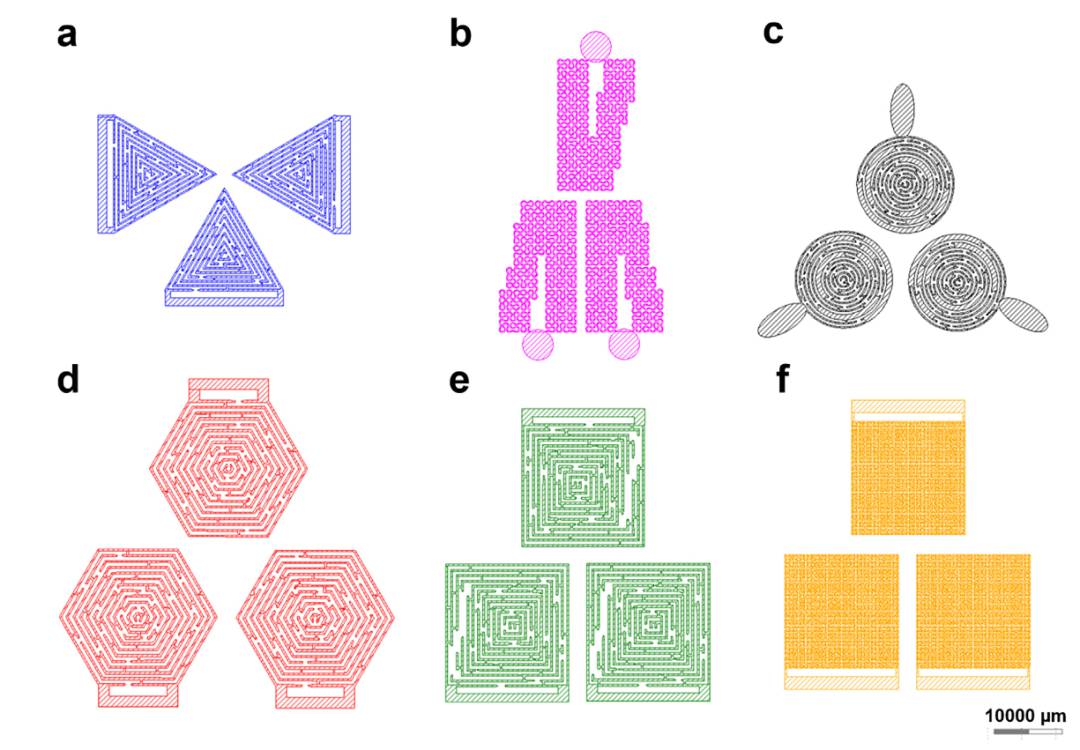创建一个新项目并组态一个“未指定的 CPU”。 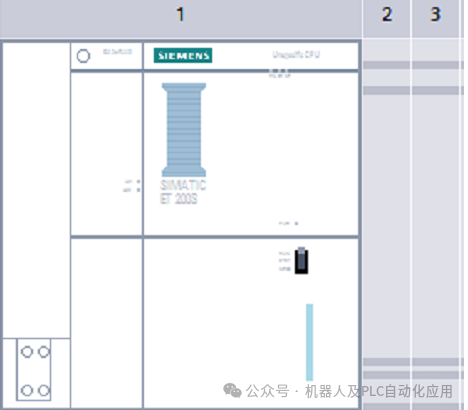
2. 在设备视图的“在线” 菜单中,选择“硬件检测”命令。 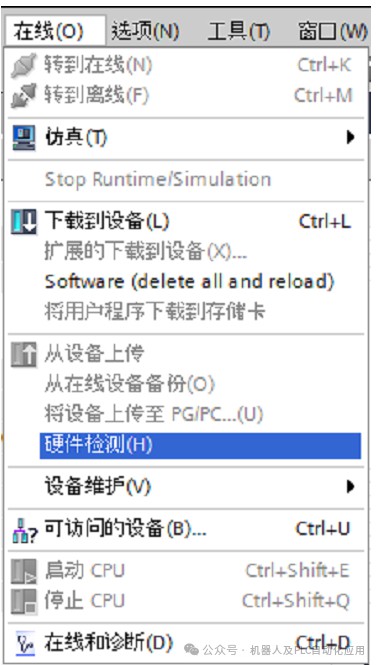
还可以双击 CPU,然后在消息中单击“检测”。 
设备视图中的硬件检测消息,3. 在“PLC_x 的硬件检测” 对话框中,单击“刷新”。选择 CPU 和 PG/PC 接口并单击“检测” 按钮。STEP 7 将在项目中下载该 CPU 的硬件配置。 
设备视图中硬件检测的结果,操作步骤,要在 STEP 7 中检测一个或多个现有 IO 设备并添加到项目中,请执行以下操作步骤>
在 STEP 7 中,浏览到“在线 > 硬件检测”。
单击“网络中的 PROFINET 设备”。
STEP 7 打开“PROFINET 设备的硬件检测” 窗口。
在“PG/PC 接口” 中,选择编程设备的接口。
单击“开始搜索”。
STEP 7 将开始硬件检测。硬件检测完成后,STEP 7 将显示所有检测到的 IO 设备。
单击 IO 设备前相应的复选框,选择待添加到项目的 IO 设备。
单击“添加设备”。
之后,将打开一个窗口,显示硬件检测成功或失败。
硬件检测的结果,如果硬件检测成功,则 STEP 7 将 IO 设备及其所有模块和子模块一同插入项目中。
通过硬件检测组态的 IO 设备如下所示>
通过“硬件检测”执行的模块组态,与从产品目录中插入的相同。
MAC 地址:STEP 7 将所检测 IO 设备的 MAC 地址导入项目中。
IP 设置>
PROFINET 设备名称>
如果所检测到的 IO 设备已设置有 PROFINET 设备名称,则 STEP 7 将 PROFINET 设备名称导入项目中。
如果所检测到的 IO 设备没有 PROFINET 设备名称,则 STEP 7 将在项目中自动分配一个 PROFINET 设备名称。
如果所检测到的 IO 设备已设置有 IP 地址,则 STEP 7 将 IP 地址导入项目中。
如果所检测到的 IO 设备没有 IP 地址,则 STEP 7 将在项目中自动分配一个 IP 地址。
通过“硬件检测”所组态的 IO 设备,没有分配 IP 子网和 IO 控制器。
推荐
-
TrendForce集邦咨询: 预估2025年笔电品牌出货成长率将下修至1.4%

TrendForce集邦咨询: 预估2025年笔电品牌出货成长率将下修至1.4%
2025-05-01
-
黄仁勋中国行的背后,AI芯片暗战与英伟达生存博弈

黄仁勋中国行的背后,AI芯片暗战与英伟达生存博弈
2025-04-19
-
国民技术发布国内首款Arm® Cortex®M7+M4双核异构MCU 面向具身智能机器人

国民技术发布国内首款Arm® Cortex®M7+M4双核异构MCU 面向具身智能机器人
2025-04-19
-
让英特尔再次伟大,新CEO推动18A提前量产,14A已在路上

让英特尔再次伟大,新CEO推动18A提前量产,14A已在路上
2025-05-01
-
北京机器人传感器公司金钢科技数千万元Pre

北京机器人传感器公司金钢科技数千万元Pre
2025-04-19
-
晶振在网通应用增光添彩:中国移动实现数字乡村大升级

晶振在网通应用增光添彩:中国移动实现数字乡村大升级
2025-05-01
-
光子 AI 处理器的核心原理及突破性进展

光子 AI 处理器的核心原理及突破性进展
2025-04-19
-
一文解析电磁场与电磁波的区别

一文解析电磁场与电磁波的区别
2025-05-01
-
解决续航、网速痛点,Wi 7 PA杀入AI眼镜

解决续航、网速痛点,Wi 7 PA杀入AI眼镜
2025-04-19
-
15万车型也能有车规SiC!2025年慕展6家厂商新品亮点大揭秘

15万车型也能有车规SiC!2025年慕展6家厂商新品亮点大揭秘
2025-04-19
最近更新
-
芯驰科技与Arteris深化合作

芯驰科技与Arteris深化合作
2025-05-06
-
戴尔PowerEdge R770服务器的性能测试
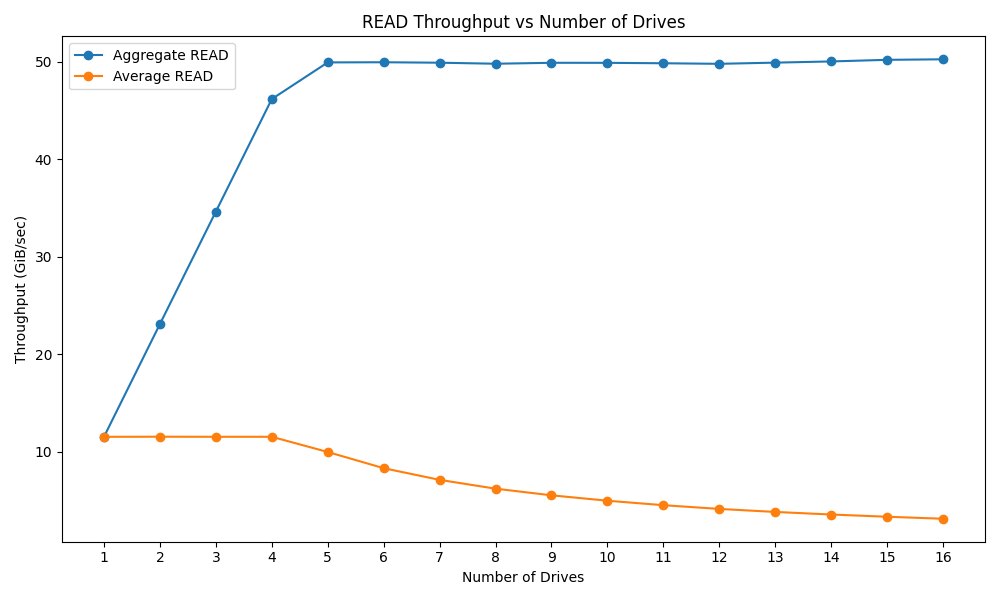
戴尔PowerEdge R770服务器的性能测试
2025-05-06
-
光庭信息与芯驰科技签署战略合作协议

光庭信息与芯驰科技签署战略合作协议
2025-05-06
-
京东方发布2025年第一季度报告

京东方发布2025年第一季度报告
2025-05-06
-
中科曙光DeepAI深算智能引擎全面支持Qwen3

中科曙光DeepAI深算智能引擎全面支持Qwen3
2025-05-06
-
中微爱芯亮相第21届家电电源与智能控制技术研讨会

中微爱芯亮相第21届家电电源与智能控制技术研讨会
2025-05-06
-
中科曙光亮相第八届数字中国建设峰会

中科曙光亮相第八届数字中国建设峰会
2025-05-06
-
RDK全系赋能!点猫科技与地瓜机器人共建具身智能大中小贯通培养闭环要闻

RDK全系赋能!点猫科技与地瓜机器人共建具身智能大中小贯通培养闭环要闻
2025-05-06
-
魔视智能携手德州仪器亮相2025慕尼黑上海电子展

魔视智能携手德州仪器亮相2025慕尼黑上海电子展
2025-05-06
-
曙光存储亮相2025 IT市场年会

曙光存储亮相2025 IT市场年会
2025-05-06